チュートリアル3:ソーラーシステム間の移動
3つ目のチュートリアルミッションです。
例のごとくオーラをダブルクリックしてミッションウィンドウを開きますが、
今回は「目標」の「位置」が今までと違います。
例のごとくオーラをダブルクリックしてミッションウィンドウを開きますが、
今回は「目標」の「位置」が今までと違います。

現在地は画面左上に表示されています。

EVE ONLINE では、恒星を中心とした複数の惑星、月、宇宙ステーションをもった
「ソーラーシステム」(略してシステム)が1マップの単位となっています。
「ソーラーシステム」(略してシステム)が1マップの単位となっています。
(宇宙)ステーションは、惑星の軌道上に浮いています。

「システム」は、「スターゲート」と呼ばれる長距離ワープゲートで
となりのシステムと接続されています。
となりのシステムと接続されています。
今回のミッション目的地は、現在地のおとなりです。
(画像のマップ機能は説明が長くなるので省略します)
(画像のマップ機能は説明が長くなるので省略します)
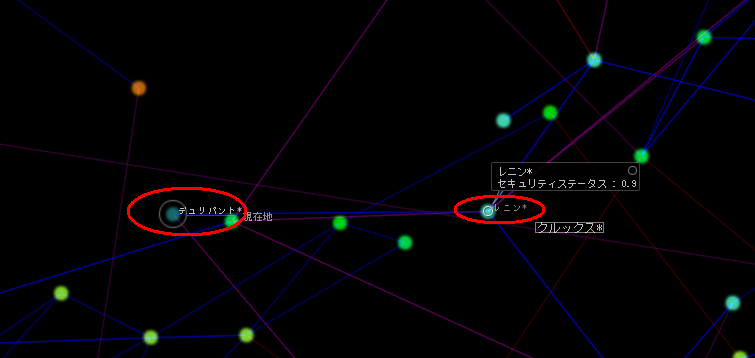
大量のシステムが接続されあって、巨大な宇宙「ニューエデン」を形作っています。
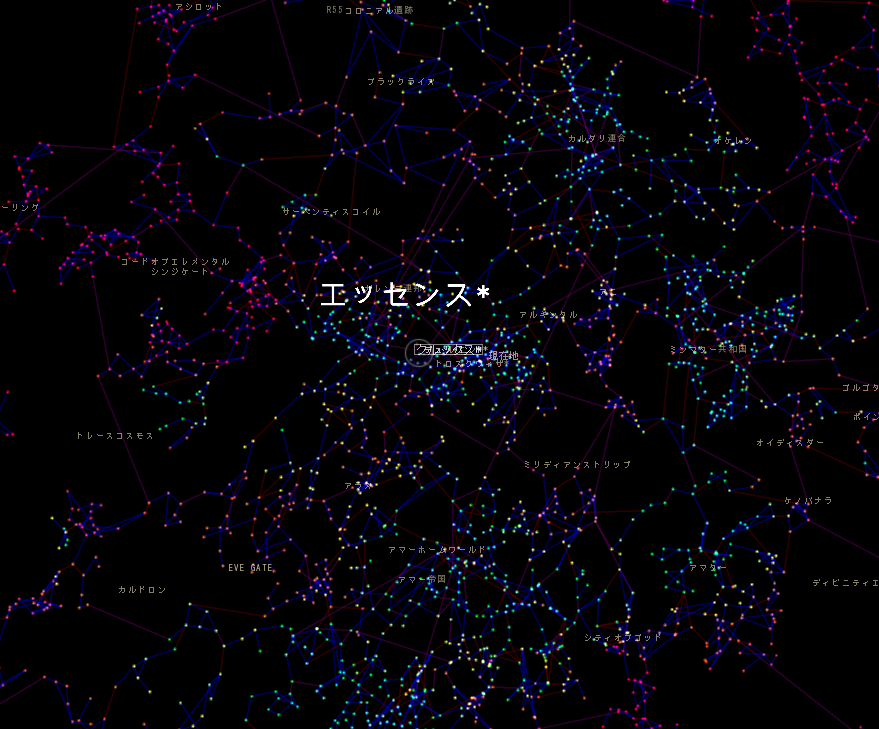
ミッションウィンドウの話に戻ります。
目的地は多くの場合、「オレンジ色のリンク」がついています。
目的地は多くの場合、「オレンジ色のリンク」がついています。
これを右クリックして「目的地に設定」します。
ミッション「受諾」も忘れずに。
ミッション「受諾」も忘れずに。
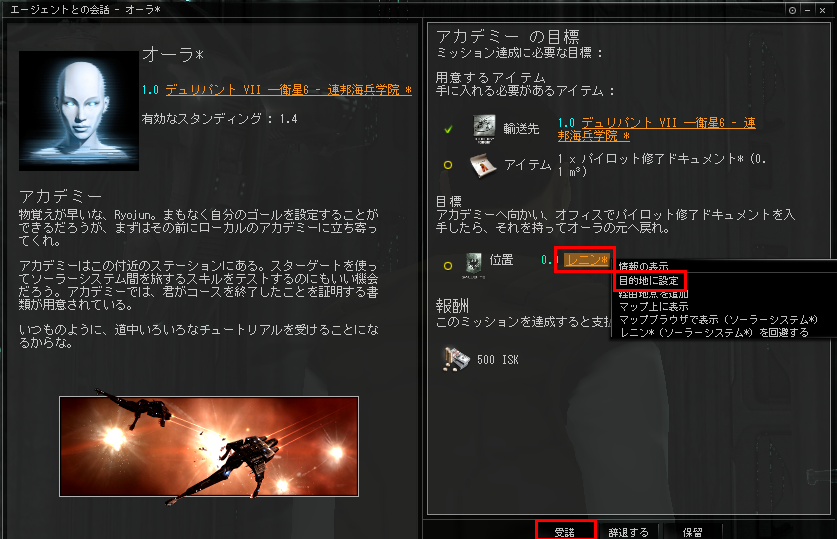
目的地に設定すると、画面左上に「ルート」情報が表示されます。

「ルート」の設定は、目的地のアイコンを右クリックして「経路地点を削除」で消せます。
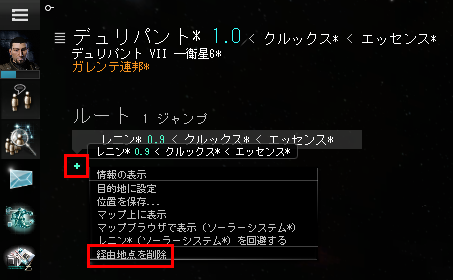
画像は遠くの目的地を設定した場合の「ルート」です。
ステーションを目的地にした場合、「中身が透明な四角」のアイコンになります。
システムを目的地にした場合、「十字」のアイコンです。
移動中に通り過ぎるシステムは、「中身をぬりつぶした四角」のアイコンになります。
システムを目的地にした場合、「十字」のアイコンです。
移動中に通り過ぎるシステムは、「中身をぬりつぶした四角」のアイコンになります。

チュートリアル3:移動用オーバービューの作成
画面左下から出港します。
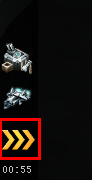
移動のためには、オーバービューで「スターゲート」を探す必要がありますが、
デフォルト設定だと他人の船などが表示されて「人が多いところほど探しにくい」状態になります。
デフォルト設定だと他人の船などが表示されて「人が多いところほど探しにくい」状態になります。
移動用のタブを作成しましょう。
「デフォルト」タブを右クリックして「タブを追加」します。
「デフォルト」タブを右クリックして「タブを追加」します。

今回は「移動」という名前のタブを作りました。

移動タブを選択した状態で、左上の白い四角から
「デフォルト設定をロード」>「ここにワープ」設定を選択します。
「デフォルト設定をロード」>「ここにワープ」設定を選択します。
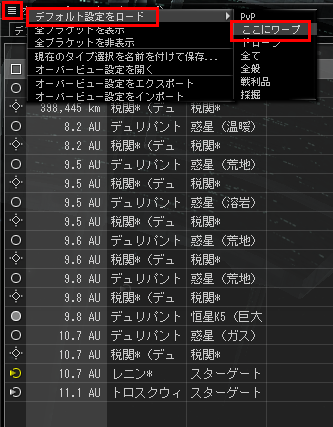
チュートリアル3:スターゲートと移動
これで移動タブで重要な建物やスターゲートのみ表示されるようになりました。
「ルート」の移動経路は、オーバービューで「アイコンが黄色く」なります。
「スターゲート」を選択して、選択アイテムで「ジャンプ」を押します。
「スターゲート」を選択して、選択アイテムで「ジャンプ」を押します。
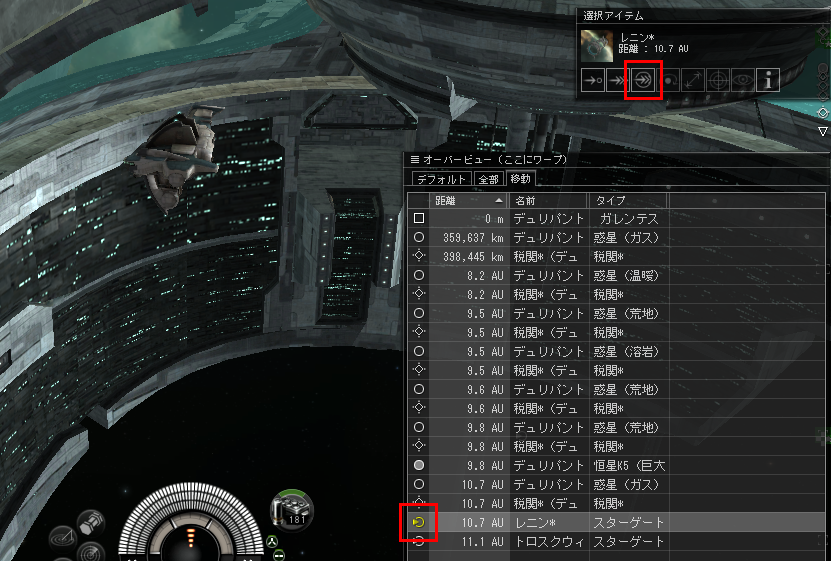
これが「スターゲート」です。
国によって見た目は異なります。
国によって見た目は異なります。
もし普通にワープしてしまった場合は、「ジャンプ」で入れます。
スターゲートは、「2500m」以内に入るとジャンプできます。
スターゲートは、「2500m」以内に入るとジャンプできます。

目的地のシステムに到着しました。

チュートリアル3:ミッション(アカデミー)
何もないところを右クリックして
「アカデミー」>「戦闘」>「位置の 0m 以内にワープ」で移動します。
「アカデミー」>「戦闘」>「位置の 0m 以内にワープ」で移動します。

移動先に輸送船がいて「コンテナ(ひし形アイコン)」を出してくれるので、
接近してカーゴを開き、中身を回収しましょう。
接近してカーゴを開き、中身を回収しましょう。
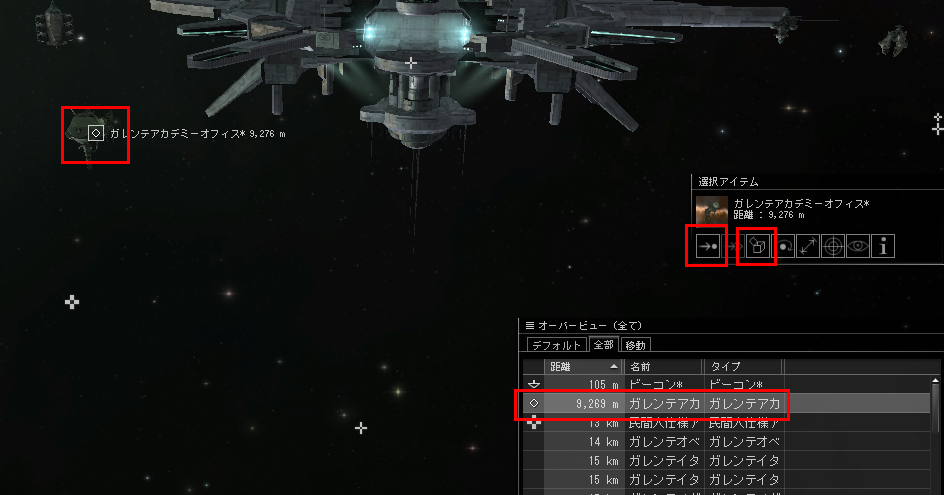
卒業証書が入っているので、「全てをルート」で回収します。
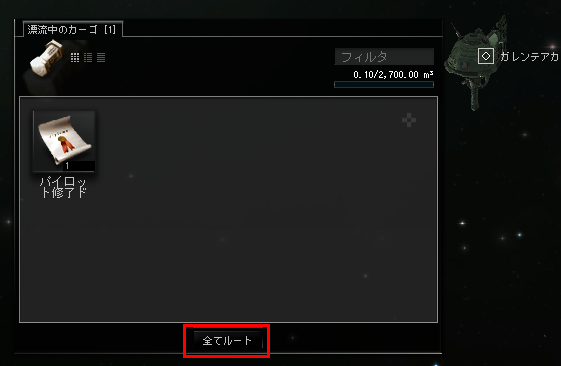
このアイテムを目的地に輸送すればミッションクリアです。
ネオコムの「ジャーナル」で「エージェント」の「ミッション」を開き、
ミッション一覧を表示したら、表示されているミッションをダブルクリックします。
ネオコムの「ジャーナル」で「エージェント」の「ミッション」を開き、
ミッション一覧を表示したら、表示されているミッションをダブルクリックします。
こうすることで、受けているミッションの詳細がどこでも見れます。
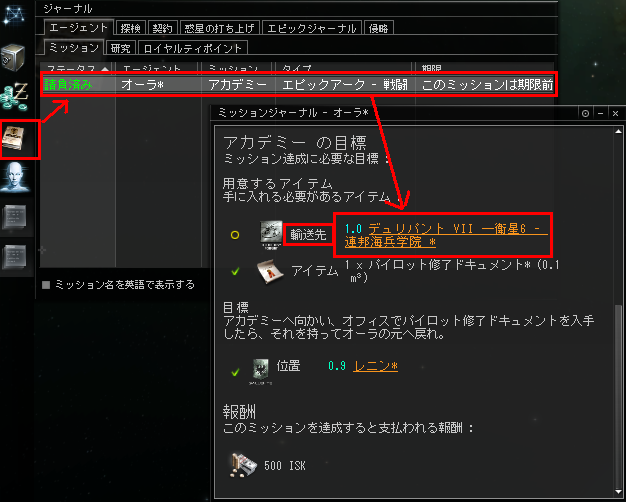
「輸送先」のリンクを目的地に設定します。
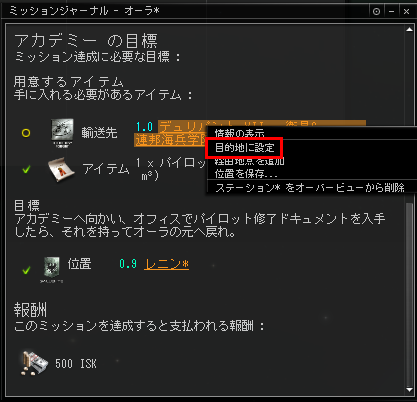
目的地のステーションまでの移動経路が黄色くなっているので、ジャンプしていきます。

目的地のシステムに到着すると、ステーションも黄色くなっているので
選択アイテムから「入港」します。
選択アイテムから「入港」します。
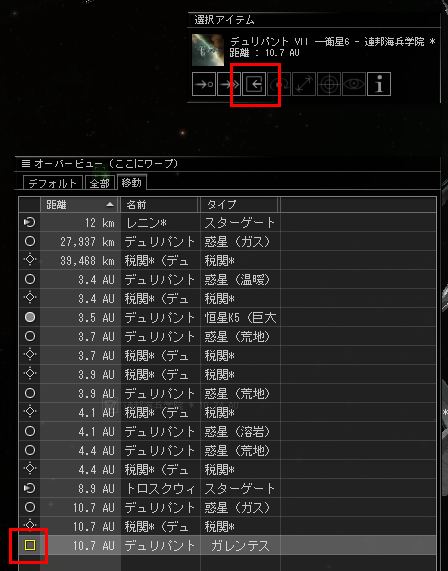
ミッションを報告すればミッションクリアです。
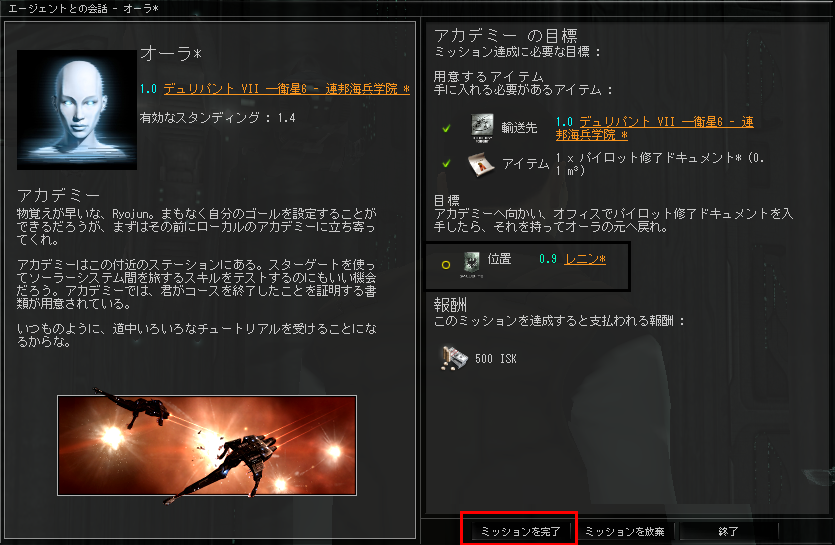
コメント
添付ファイル
- start12.png
- start3_1.png
- start3_10.png
- start3_11.png
- start3_12.png
- start3_13.png
- start3_14.png
- start3_15.png
- start3_16.png
- start3_17.png
- start3_18.png
- start3_19.png
- start3_2.png
- start3_20.png
- start3_21.png
- start3_22.png
- start3_23.png
- start3_3.png
- start3_4.png
- start3_5.png
- start3_6.png
- start3_7.png
- start3_8.png
- start3_9.png
